O comando terminal que a maioria dos usuários de Linux, novose velho, está familiarizado com o sudo. Com ele, um usuário pode executar um comando no nível Raiz sem precisar fazer login na conta do sistema. Isso é incrivelmente conveniente, sem mencionar útil para quem odeia entrar e sair do Root para fazer as coisas. Como um bônus, o sudo torna os sistemas Linux mais seguros.
Hoje em dia, o sudo não é pensado muito. Durante a instalação do Linux, ele geralmente é configurado automaticamente e pronto para uso.
Instale o Sudo
Embora possa parecer um pouco estranho, nem todas as distribuições Linux vêm com sudo configurado imediatamente. Em alguns casos raros, pode nem ser instalado. Como resultado, você realmente precisará instalá-lo. A instalação do sudo é bastante fácil e está disponível em tudo que estiver relacionado ao Linux. Vá para o Pkgs.org e saiba os pacotes necessários para instalar o sudo no seu PC Linux. Como alternativa, siga os comandos abaixo para instalá-lo no seu sistema operacional.
Nota: as instruções de instalação descrevem como instalar o sudo em distribuições Linux que podem não ter o sudo pronto para uso ou totalmente configurado, etc.
Debian
su - apt-get install sudo
Arch Linux
su - pacman -S sudo
Fedora
su - dnf install sudo
OpenSUSE
su - zypper install sudo
Gentoo / Funtoo
su -
emerge app-admin/sudo
Adicionar usuários ao sudo via grupos
De longe, a maneira mais fácil de gerenciar usuários noO arquivo Sudoer é criar um grupo que pode acessar o sudo e adicioná-lo ao grupo específico. Muitas vezes, configurar o sudo dessa maneira funciona adicionando usuários ao grupo "roda" ou, alternativamente, ao grupo "sudo".

Dependendo do seu sistema operacional Linux, o grupo pode variar. Para confirmar qual sistema de grupo ele usa, execute o gato comando e leitura / etc / sudoers /.
su - cat /etc/sudoers | more
Procure uma linha que diz "Permitir que os membros do grupo sudo executem qualquer comando". Por baixo, deve haver uma destas duas linhas:
%sudo ALL=(ALL:ALL) ALL
ou
%wheel ALL=(ALL:ALL) ALL
Anote o grupo (roda ou sudo) que está no início da linha e adicione seu usuário existente a esse grupo para obter privilégios de sudo.
su -
usermod -a -G sudo yourusername
ou
usermod -a -G wheel yourusername
Certifique-se de repetir esse processo para cada usuário ao qual você deseja conceder acesso ao sudo.
Adicionar usuários ao arquivo Sudoer diretamente
Outra maneira de conceder acesso ao sudo aos usuários éespecificando-os especificamente no arquivo Sudoer. Isso é um pouco mais complicado que o último método, mas é preferível se você não gosta de lidar com o sistema de grupo no Linux. Para começar, abra um terminal e faça login no Root com su.
su -
Agora que o shell tem acesso root, é hora de editar o arquivo / etc / sudoers. Observe que a edição deste arquivo DEVE ser feita com o visudo comando. Edição / etc / sudoers diretamente quebrará coisas e é perigoso. Em vez disso, tente:
EDITOR=nano visudo
Colocação EDITOR na frente do visudo comando nos permitirá modificar / etc / sudoers com o Nano, em vez do Vi editor de texto. A partir daqui, role para baixo e encontre "Especificação de privilégios do usuário". Abaixo da linha que especifica "Raiz", adicione uma nova linha de privilégios ao seu usuário:
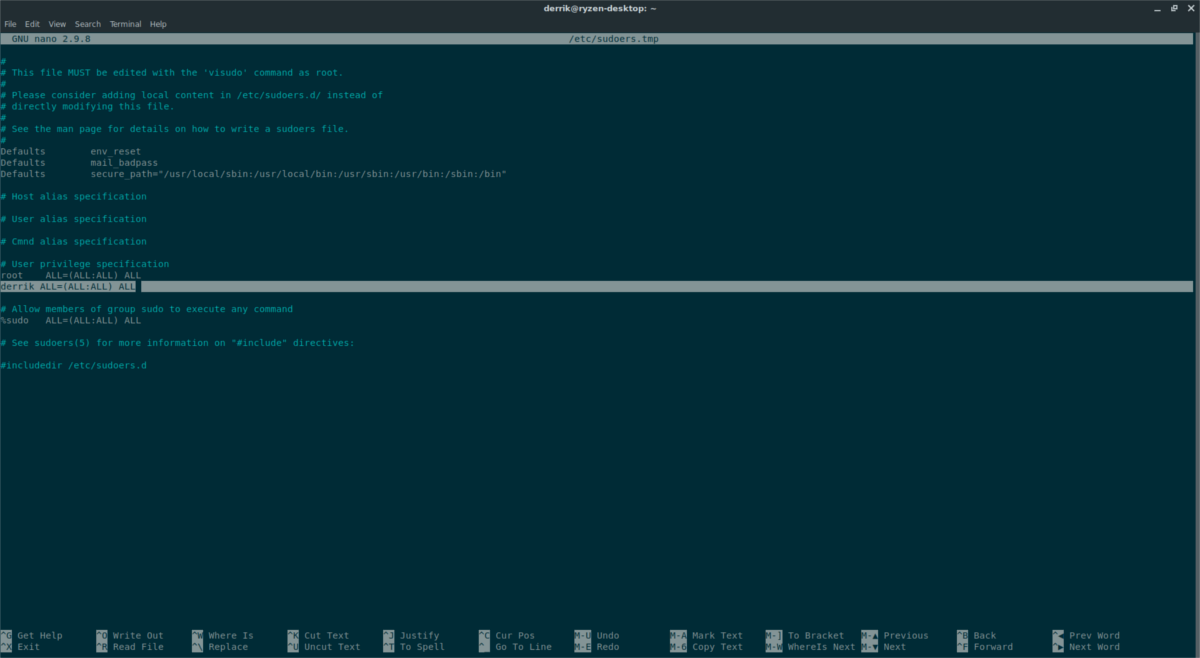
username ALL=(ALL:ALL) ALL
Salve o Nano com Ctrl + O e fechá-lo com Ctrl + X. A partir daqui, seu usuário deverá poder usar comandos via sudo.
Sudo sem senha
O sudo sem senha funciona como o sudo tradicionalprivilégios. Para habilitá-lo, você precisará especificar através do arquivo Sudoer. Algumas distribuições Linux têm uma versão do sudo que pode ser facilmente configurada. Outros não têm nenhuma referência a "sudo sem senha".
Para determinar se o arquivo Sudoer do seu sistema operacional já o suporta, execute o gato comando.
cat /etc/sudoers/ | more
Primeiro, abra o arquivo Sudero e comente:
%sudo ALL=(ALL:ALL) ALL
ou
%wheel ALL=(ALL:ALL) ALL
Desabilitando essas linhas para desativar o "sudo da senha". Em seguida, examine e encontre "A mesma coisa sem uma senha". Remova o # da frente da linha. Salve o editor com Ctrl + Oe Ctrl + X. Salvar deve ativar automaticamente o sudo sem senha no seu PC Linux.
Desativar sudo para usuários específicos
A melhor maneira de desativar o sudo para usuários específicosé seguir as instruções acima e adicioná-las somente por usuário. Se isso não se encaixa no seu fluxo de trabalho e você prefere conceder privilégios ao sudo aos usuários por meio de grupos, uma boa maneira de impedir que certos usuários acessem esse comando é remover o grupo da conta. Para fazer isso, execute:
su - gpasswd -d sudo
ou
gpasswd -d wheel
Depois de remover o usuário do grupo sudo, não há como usar o comando para executar operações no nível do sistema.













Comentários